
时间:2020-06-22 06:00:53 来源:www.win10xitong.com 作者:win10
你在用电脑系统办公的时候遇到了win10屏幕变宽了问题吗?今天有一位网友说他遇到了,前来咨询怎么解决。想必我们大家以后也可能会遇到win10屏幕变宽了的情况,那我们能不能自己解决这个win10屏幕变宽了的问题呢?可以一步步的采取下面这个流程:1、在桌面空白处右击鼠标选择显示设置并打开。2、进入显示设置界面后首先找到并点击应用大小后面的箭头就可以了。接下来,我们就和小编共同来一步一步看看win10屏幕变宽了的解决方式方法。

具体步骤如下:
1、在桌面空白处右击鼠标选择显示设置并打开。
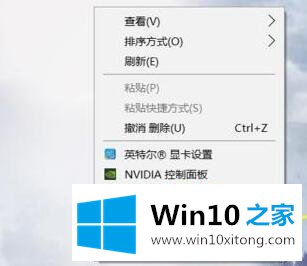
2、进入显示设置界面后首先找到并点击应用大小后面的箭头;
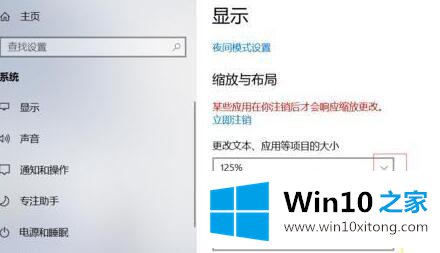
3、将应用的大小比列调整到100%。
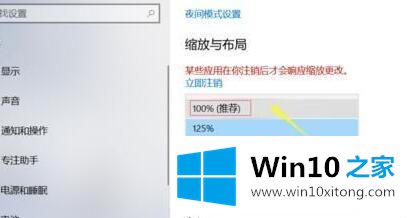
4、接下来就是对分辨率的调整了!点击分辨率后面的箭头。
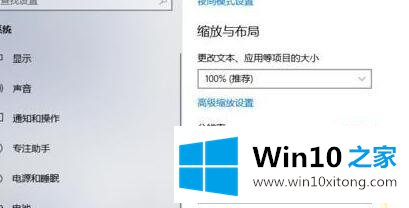
5、打来后不要选推荐的屏幕了,这个时候需要根据实际情况来调整到合适字体大小即可。
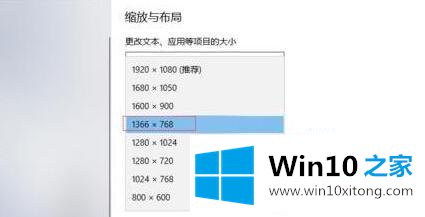
关于win10屏幕太宽的解决方法就给大家介绍到这边了,有碰到一样情况的用户们可以采取上面的烦广发来进行操作吧。
关于win10屏幕变宽了的解决方式方法就和大家介绍到这里了额,继续关注本站,更多的windows系统相关问题,可以帮你解答。